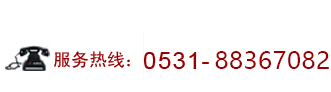本文档适用于 HP 和 Compaq 台式电脑。
电源问题会很容易被误认为是其他启动问题。 在假设电源存在故障之前,首先找出未接通电源的原因至关重要,然后您才能解决该问题。 要诊断该问题,请将电脑的接地电源线插入接地电源插座。 插入连接线后,请按下电脑正面的电源按钮,并在电脑背面查看电源的小型 LED 指示灯和风扇。 请根据您看到和听到的内容,使用以下某条链接。
注意:
并非所有台式电脑型号都提供电源 LED 指示灯。
图片 : 电源指示灯
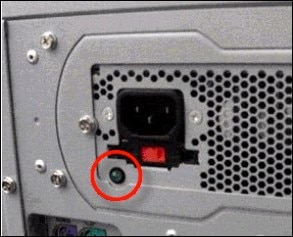
-
如果电源上的小型指示灯没有亮起,并且电源风扇没有转动,看起来好像未接通电源,请参阅电源指示灯没有亮起。
-
如果电源上的小型指示灯亮起,请参阅 电源指示灯亮起或闪烁。
-
如果电脑上的指示灯亮起或者电源风扇旋转,则请参阅下列某份文档。